-
[スマートフォン]インターネット(4G/5G)の接続が遅いです。対処方法を教えてください。
-
スマートフォンの電源を入れなおし、データ通信容量が超過していないかなどをご確認ください。
343人のかたの参考になっています。
SIM,しむかーど,しむ,Google,Google™,グーグル,ぐーぐる,紛失,なくした,落とした,忘れた,盗難,盗まれた,My SoftBank,マイソフトバンク
-
データ通信容量を超過
ご契約の所定のデータ通信容量を超過している可能性があります。
超過している場合、通信速度制限がかかります。
現在のデータ通信容量の状況はMy SoftBankからご確認ください。
現在のデータ通信容量のご確認方法について詳しくはこちらをご確認ください。
-
通信(4G/5G)の確認
通信(「4G」または「5G」)をご確認ください。
一般的に「4G」の場合には「5G」と比較して通信速度が遅くなります。
通信(4G/5G)の確認
「4G」または「5G」どちらになっているか確認

「4G」になっている場合:設定の確認
「4G」または「5G」どちらを優先的に接続するか設定することができます。
優先ネットワークタイプが「4G」になっていないかご確認ください。
- ※
画像は Google Pixel 6a を例としています(機種/Android™ バージョンによって異なります)。
 「設定」をタップ
「設定」をタップ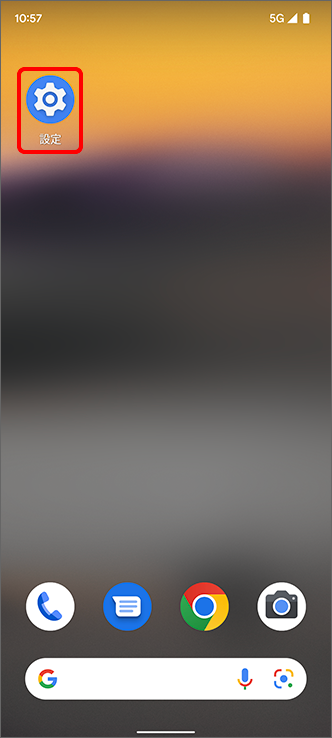
「ネットワークとインターネット」をタップ
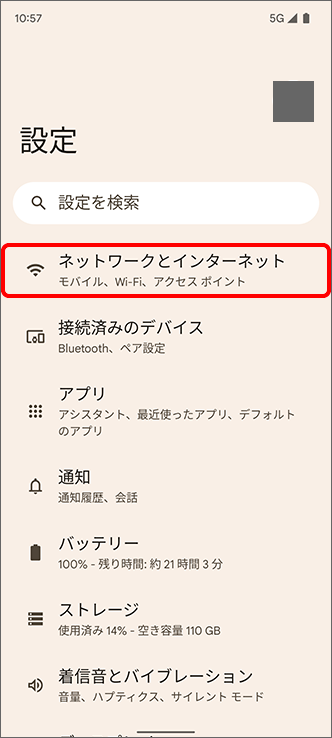
「インターネット」をタップ
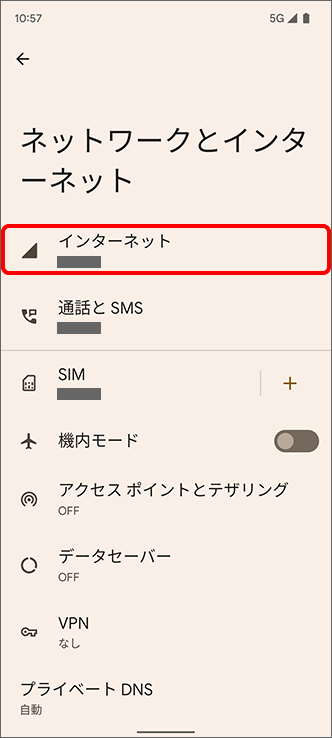
設定マークをタップ
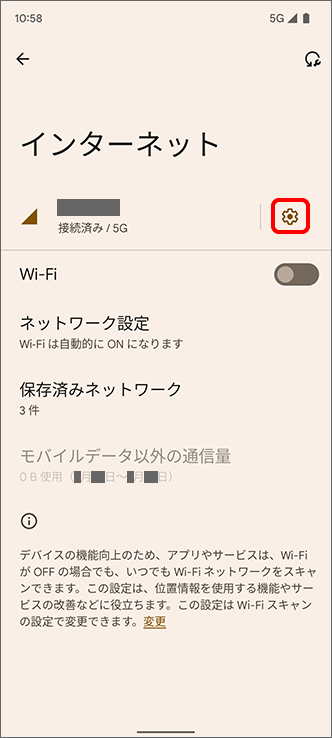
「優先ネットワークの種類」をタップ
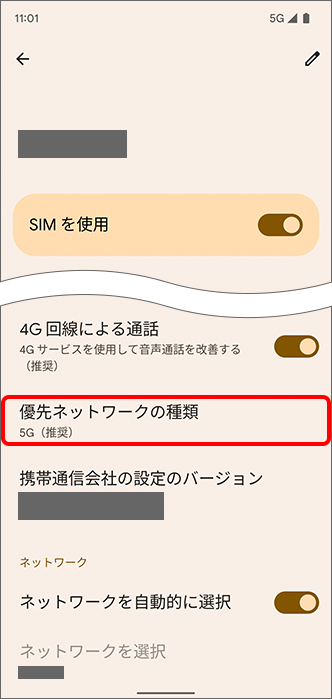
「優先ネットワークの種類」を選択することで変更可能
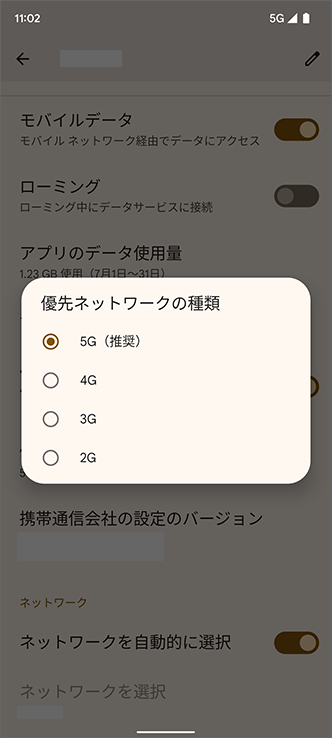
設定が「5G(推奨)」になっているにも関わらず「4G」通信になっている場合、環境起因の可能性があります。
場所を変えて再度ご確認ください。
- ※
-
ブラウザアプリケーションのキャッシュのクリア
ブラウザアプリケーションのキャッシュのクリアを実施して改善されるかご確認ください。
- ※
画像は AQUOS R3 を例としています(機種/Android™ バージョンによって異なります)。
データ保存容量の確認
 「設定」をタップ
「設定」をタップ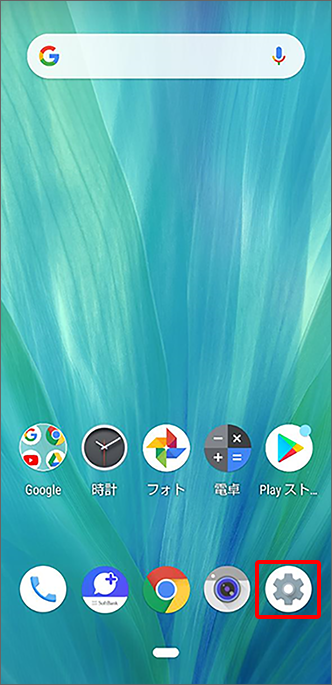
「アプリと通知」をタップ
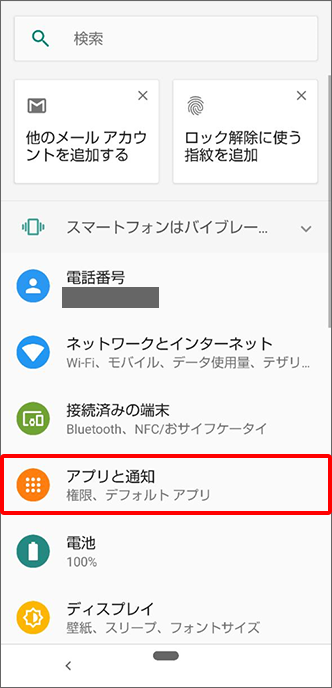
キャッシュのクリアを実施するアプリケーションをタップ(「Google Chrome」アプリケーションをご利用の場合)
- ※
「最近開いたアプリ」にない場合は「●●個のアプリをすべて表示」をタップしてアプリケーションを選択してください。

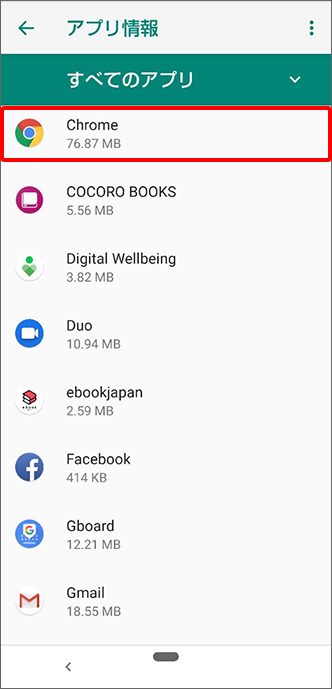
「ストレージ」をタップ
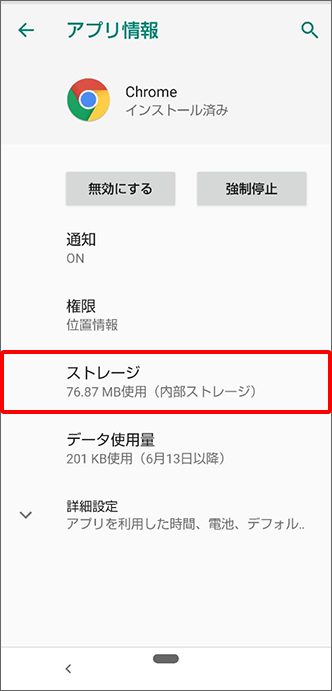
「キャッシュを削除」をタップ
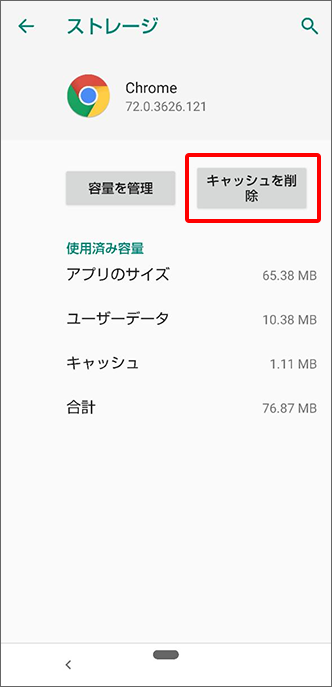
- ※
-
電源OFF/ON
電源のOFF/ONを実施して改善されるかご確認ください。
- ※
画像は AQUOS R3 を例としています(機種によって異なります)。
電源を切る
電源キーを長押し
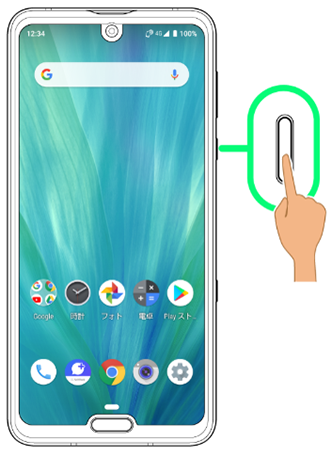
「電源を切る」をタップ
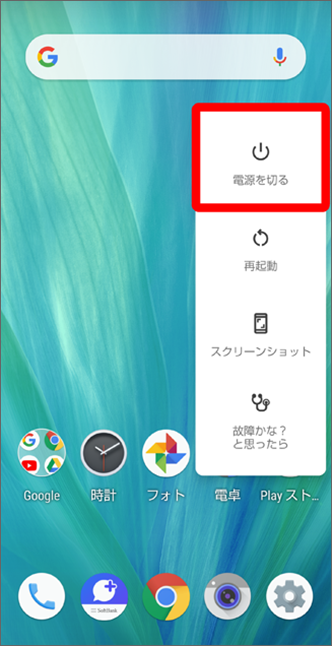
電源を入れる
電源キーを長押し
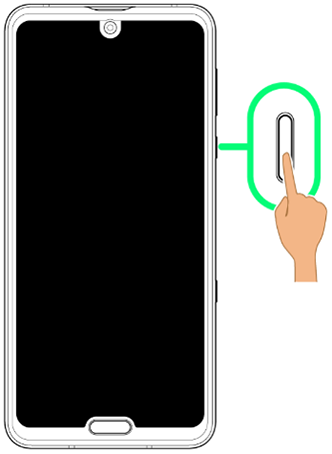
機種ごとの電源のOFF/ON方法はオンラインマニュアルをご確認ください。
- ※
-
SIMカードの抜き挿し
SIMカードの抜き挿しを実施して改善されるかご確認ください。
必ず電源を切った状態で行ってください。
- ※
機種によっては専用の工具が必要な場合があります。
SIMカードの抜き取り
- ※
画像は AQUOS R3 を例としています(機種によって抜き挿し方法は異なります)。
ディスプレイを上にして、カードトレイ取り出し用の穴に、SIM取り出しツールの先を差し込む
- ※
カードトレイが飛び出すまで、しっかりとまっすぐ差し込んでください。
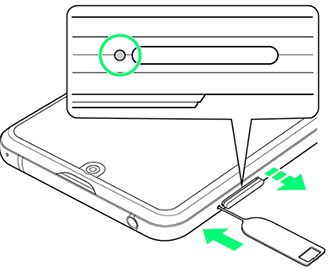
ディスプレイを上にして、カードトレイを引き出す
- ※
ディスプレイを下にしたり、本機を立てた状態でカードトレイを引き出したりすると、SIMカードやmicroSDカードがカードトレイから外れ、紛失する場合があります。
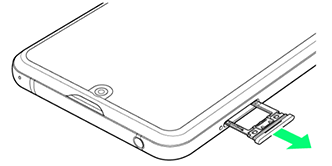
SIMカードを取り外す
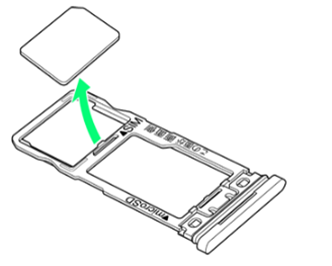
SIMカードの挿入
ディスプレイを上にして、カードトレイ取り出し用の穴に、SIM取り出しツールの先を差し込む
- ※
カードトレイが飛び出すまで、しっかりとまっすぐ差し込んでください。
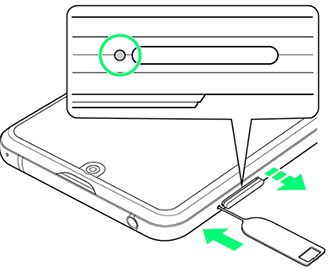
ディスプレイを上にして、カードトレイを引き出す
- ※
ディスプレイを下にしたり、本機を立てた状態でカードトレイを引き出したりすると、SIMカードやSDカードがカードトレイから外れ、紛失する場合があります。
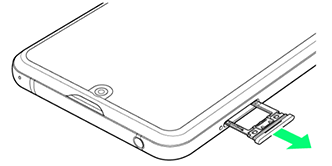
SIMカードの向き(切り欠き部分/IC(金属)部分を下)に注意して、ゆっくりと取り付ける
- ※
SIMカードはカードトレイから浮かないように取り付けてください。
乗り上がった状態のまま本機に挿し込むと、破損の原因となります。
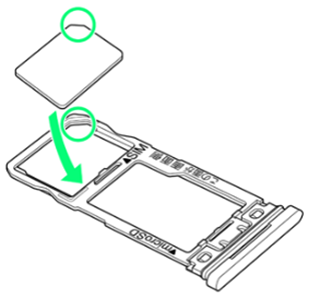
機種ごとのSIMカードの抜き挿し方法はオンラインマニュアルをご確認ください。
- ※
-
※回答いただくと別ウィンドウが開きます